音响连电脑怎么调 电脑音响优化设置
时间:2024-03-28 来源:互联网 浏览量:196
在如今数字化时代,电脑音响已经成为我们日常生活中不可或缺的一部分,许多人却不清楚如何调整电脑音响以获得更好的音质体验。音响的优化设置不仅可以提升音质,还能让我们更好地享受音乐、电影和游戏。究竟应该如何调整电脑音响才能达到最佳效果呢?接下来我们将探讨音响连电脑怎么调,为您带来一场音质盛宴。
操作方法:
1.首先,在任务栏的右下角点击小喇叭图标。在弹出的音量设置中点击合成器。
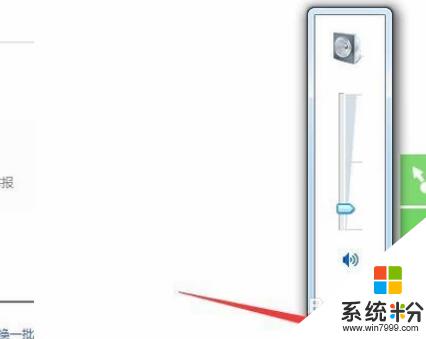
2.弹出音量合成器,点击扬声器。弹出扬声器属性对话框,点击级别。这里可以调节各项输入的音量大小,和输出的音量大小。
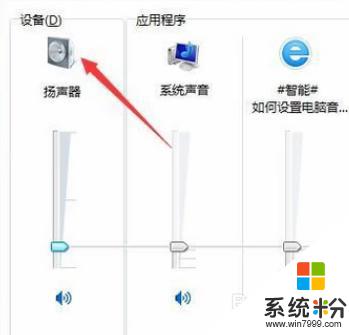
3.点击增强,可勾选需要的效果,如消除原声等,还可设置音响所处的环境,如房间。点击高级,可选择采样频率和位深度。
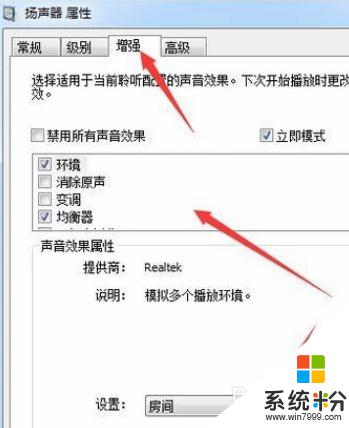
4.在音量合成器中点击麦克风,弹出麦克风属性对话框。点击级别可设置麦克风的音量级别及加强。
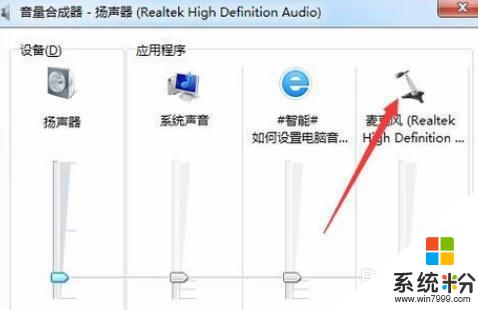
5.点击增强,可勾选需要的效果。

6.点击高级可设置麦克风的采样频率和位深度。你学会了吗?赶快动手试一试吧

以上就是音响连电脑怎么调的全部内容,有遇到这种情况的用户可以按照小编的方法来进行解决,希望能够帮助到大家。
我要分享:
